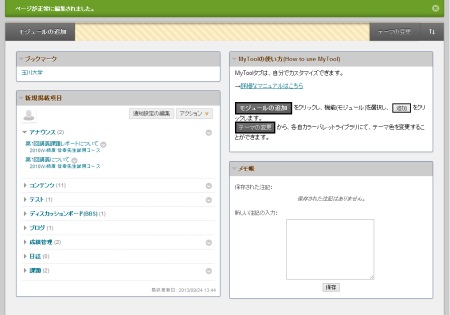第1章 Blackboard@Tamagawa
1-7. MyTool
My Toolへのアクセス
MyToolをクリックします。
画面説明
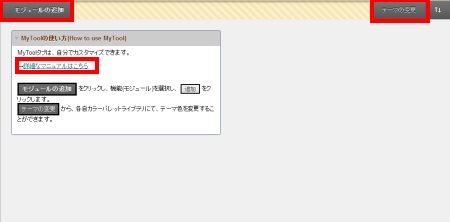
- モジュールの追加
モジュール(機能)の追加、削除ができます。 - テーマ色の変更
各自カラーパレットライブラリにて、テーマ色を変更することができます。 - My Toolの使い方
「詳細なマニュアルはこちら」をクリックすると、My Toolの基本操作を確認できます。
モジュールの追加
モジュールの追加手順
モジュールの追加をクリックします。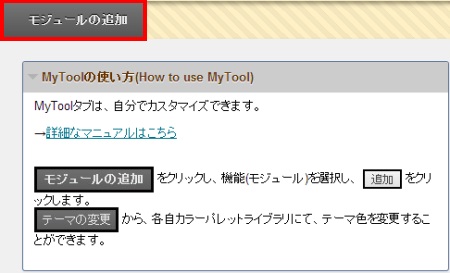
追加するモジュールを選び、 をクリックします
をクリックします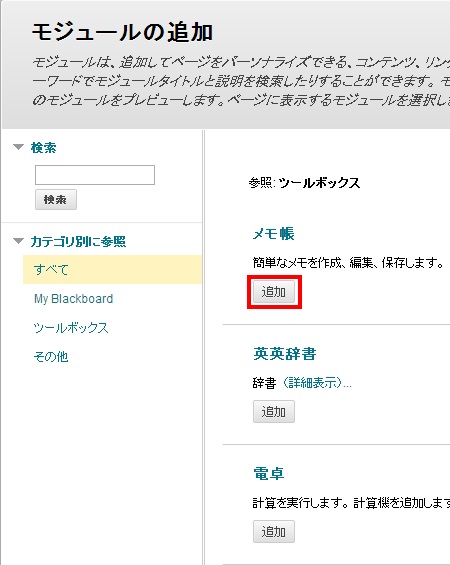
MyToolページに戻ると、モジュールが追加されます。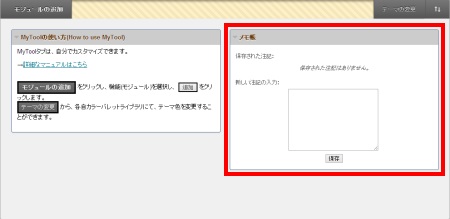
おすすめ機能
新規掲載項目
履修しているコースの新着更新情報の一覧を見ることができます。また、このツールを使って、更新された項目へ直接リンクすることができます。
- 下図例は自分が登録されているコース・グループで、過去に発信されたアナウンスが3件あることを示しています。各アナウンスにはリンクが貼られており、クリックするとそのコースのアナウンス画面へジャンプします。
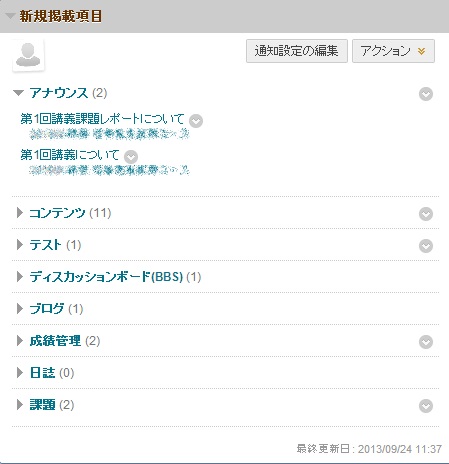
- リンクをクリックすると該当するコースのアナウンスの画面が表示されます。
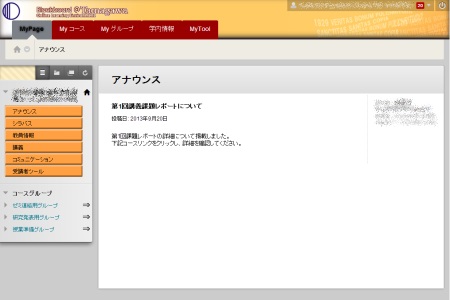
メモ
メモを保存しておくことができます。中央のボックスにメモを入力し、保存ボタンをクリックすることでメモを登録することができます。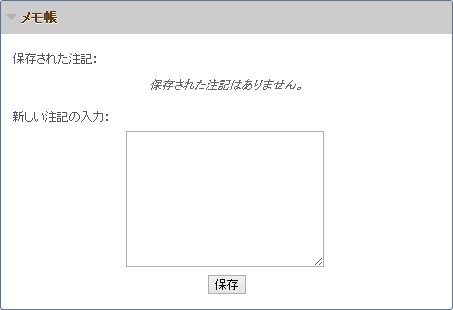
ブックマーク
サイトをブックマークしておくことができます。サイト登録を行うときは ボタンをクリックします。
ボタンをクリックします。
モジュールのカスタマイズ
カスタマイズボタン

それぞれのモジュールにあるボタンについて説明します。
 :モジュールを別ウィンドウで表示します。
:モジュールを別ウィンドウで表示します。 :モジュールを削除します。再び追加する場合は「コンテンツの変更」 から行います。
:モジュールを削除します。再び追加する場合は「コンテンツの変更」 から行います。 :モジュールを編集します。項目の追加/編集などはここで行います。
:モジュールを編集します。項目の追加/編集などはここで行います。 :カーソルを合わせると下記のメニューが表示されます。
:カーソルを合わせると下記のメニューが表示されます。

すべて展開:展開されていない項目をすべて展開し表示させます。
ヘッダーのみ表示:展開されている項目をすべて閉じ、ヘッダーのみ表示させます。
すべて消去: モジュール内の項目をすべて消去します。
最新の情報に更新:現在の情報に更新します。
テーマの変更
カスタマイズボタン
コンテンツのテーマ色を変更できます。
- [テーマの変更]ボタンをクリックします。
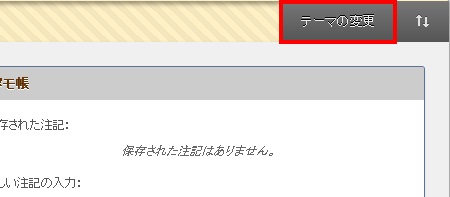
- 「カラーパレットライブラリ」から変更したいテーマを選択し、「送信」をクリックします。
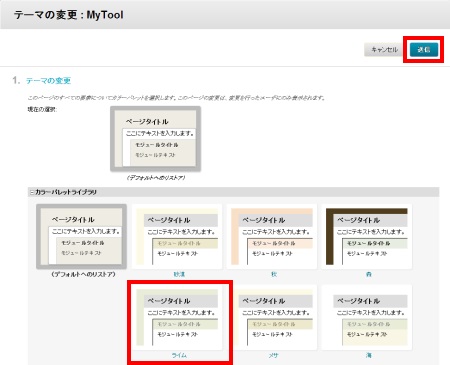
- テーマが変更されました。
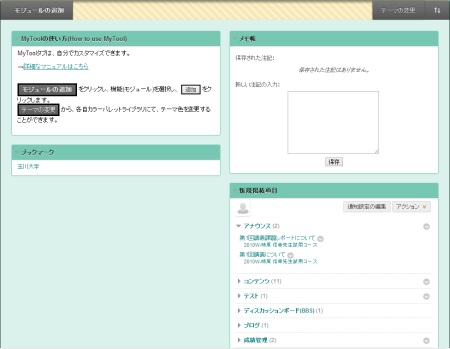
レイアウト変更手順
モジュールの位置を変更できます。
 をクリックします。
をクリックします。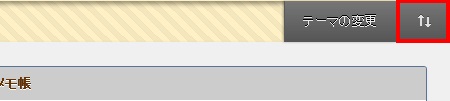
- 「並べ替え:モジュール」から順番を変更したいモジュールを選択し、「送信」をクリックします。
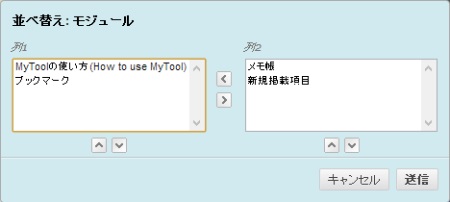

 : 同じ列の中のモジュールの順番を変更します。
: 同じ列の中のモジュールの順番を変更します。
 : モジュールの列を変更します。
: モジュールの列を変更します。 - レイアウトが変更されました。